Diagrami i rrjedhës së PowerPoint: Udhëzime se si të përdorni PowerPoint në krijimin e diagramit të rrjedhës
Pasja e një grafiku të qartë do ta bëjë prezantimin tuaj të duket i gjallë dhe bindës. Kush dëshiron të shikojë një prezantim plot tekst? Edhe nëse i prezantoni disa informacione shikuesve tuaj, ata e vlerësojnë më shumë nëse i ilustroni mendimet tuaja duke përdorur grafikët si p.sh. grafiku i rrjedhës. PowerPoint, në fund të fundit, është softuer i shkëlqyer kompjuterik tek i cili mund të mbështeteni kur bëhet fjalë për të bërë prezantime. Sidoqoftë, është i kufizuar kur bëhet fjalë për krijimin e diagrameve të rrjedhës sepse nuk është bërë qëllimisht për të në radhë të parë. Megjithatë, nëse keni durim për të bërë një punë të tillë dhe dëshironi ta provoni duke përdorur PowerPoint, ne do t'ju mbështesim për këtë.
Në fakt, ky artikull do t'ju tregojë gjithçka që duhet të dini rreth përdorimit të PowerPoint në një detyrë të tillë. Prandaj, përgatituni ndërsa shihni udhëzimet e plota që mund të ndiqni se si të bëni një diagram rrjedhash në PowerPoint.
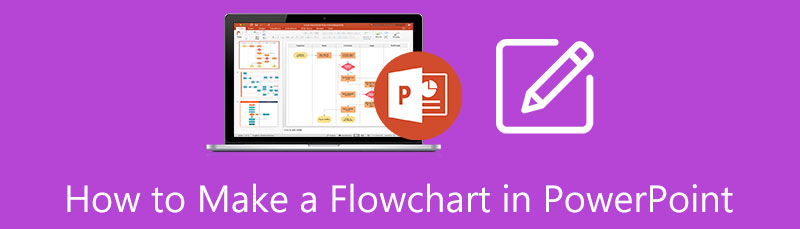
- Pjesa 1. Mënyrat se si të krijoni një diagram rrjedhash në PowerPoint
- Pjesa 2. Një mënyrë shumë më e thjeshtë dhe e arritshme për të krijuar grafikun e rrjedhës
- Pjesa 3. Pyetjet e shpeshta rreth krijimit të grafikëve të rrjedhës në PowerPoint
Pjesa 1. Mënyrat se si të krijoni një diagram rrjedhash në PowerPoint
Për të vazhduar, PowerPoint është një nga kostumet e zyrës më të përdorura të Microsoft. Për më tepër, meqë është bërë me qëllim për të bërë prezantime, ajo shihet gjithashtu si një nga fleksibilet krijuesit e grafikëve të rrjedhës mund ta keni në desktopin tuaj. Megjithatë, nuk mund të mohojmë që marrja e një PowerPoint nuk ka qenë kurrë një veprim falas. Në fakt, do t'ju duhet të shpenzoni para për të përjetuar qëllimin e tij. Prandaj, konsiderojeni veten me fat nëse e keni në kompjuterin tuaj sepse jo të gjithë e përballojnë atë. Le të fillojmë të ushqehemi me udhëzimet për të krijuar grafikët e rrjedhës në PowerPoint.
Mënyra 1. Si të ndërtoni një diagram të rrjedhës në PowerPoint në mënyrë klasike
Kur themi në mënyrë klasike, do të thotë mënyra e zakonshme ose tradicionale për ta bërë atë duke përdorur bibliotekën e formave. Për informacionin tuaj, PowerPoint ju lejon të ndërtoni grafikët në dy mënyra të ndryshme, dhe e para shkon në këtë mënyrë.
Hapni PowerPoint-in dhe fillimisht zgjidhni një faqe të zbrazët të prezantimit. Më pas, mund të dëshironi të pastroni faqen në faqen kryesore të prezantimit duke fshirë kutitë e paracaktuara të tekstit. Si? Klikoni me të djathtën në kutinë e miut dhe më pas kliko Prerje.
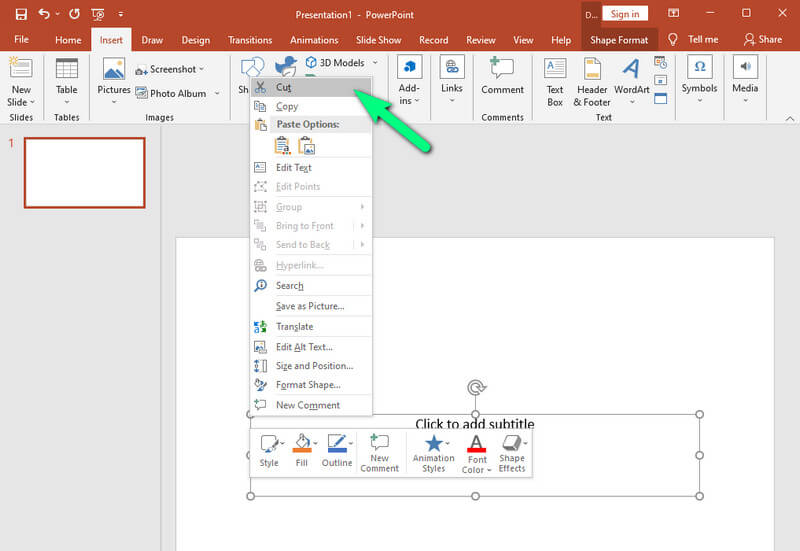
Tani le të fillojmë punën. Shkoni te skeda Fut dhe shtypni Forma përzgjedhje për të parë figurat që do të fusim për të bërë një grafik rrjedhash në PowerPoint. Ju mund të shihni nga opsionet grupe të ndryshme përzgjedhjesh me dallime. Kërkoni për Diagrami i rrjedhës koleksion ku do të merrni figurat për t'u përdorur. Dhe për shigjetat, ndjehuni të lirë të zgjidhni kudo.
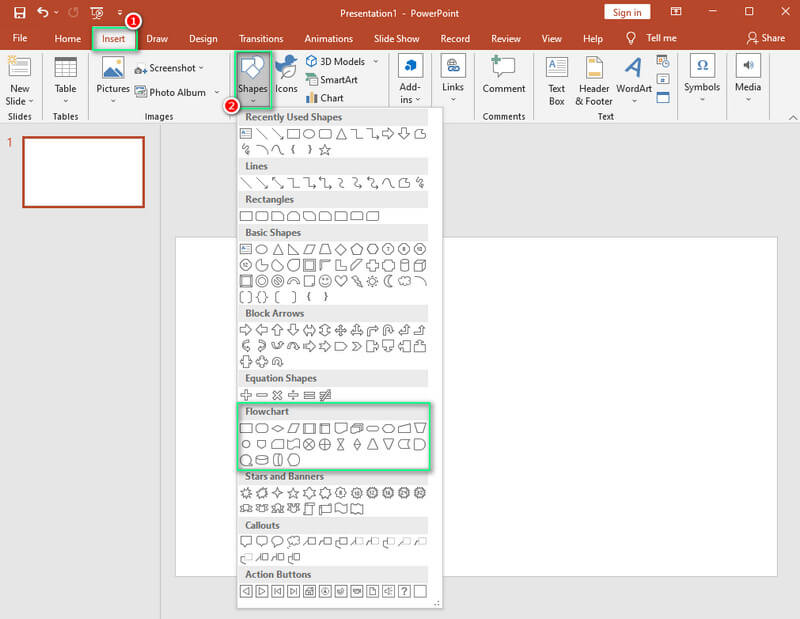
Këtë herë, mund të filloni të zgjidhni një figurë dhe më pas ta vizatoni atë në faqe duke përdorur mallkuesin tuaj. Më pas, ju mund të personalizoni çdo figurë nga Formati i formës cilësim që do të shfaqet menjëherë pasi të vizatoni figurën. Përsëriteni hapin për çdo figurë që duhet të shtoni në grafikun e rrjedhës.
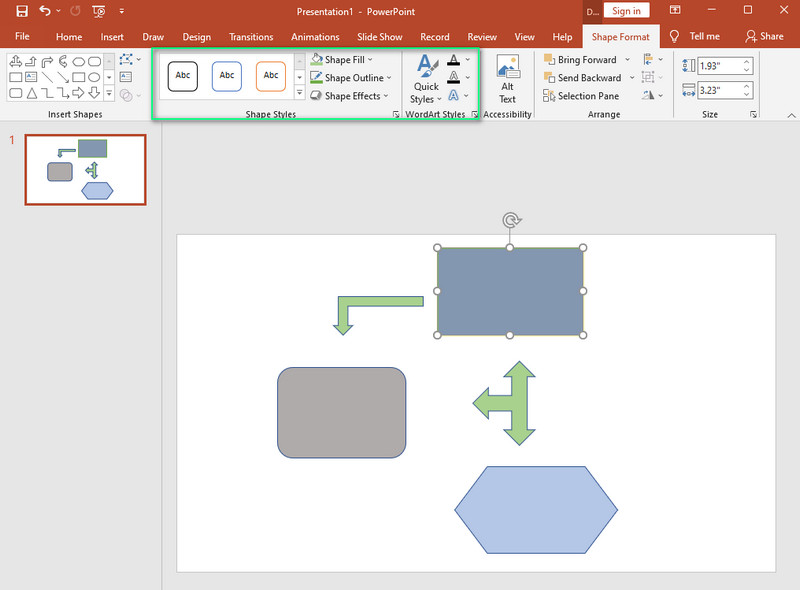
Pas kësaj, tani mund të vendosni një etiketë në figurat tuaja për të plotësuar diagramin e rrjedhës së PowerPoint. Vini re se ju gjithashtu mund të modifikoni fontet bazuar në preferencën tuaj. Rrjedhimisht, ju e ruani skedarin pas prekjes përfundimtare duke klikuar Ruaj ikona e vendosur sipër Skedari skedën.
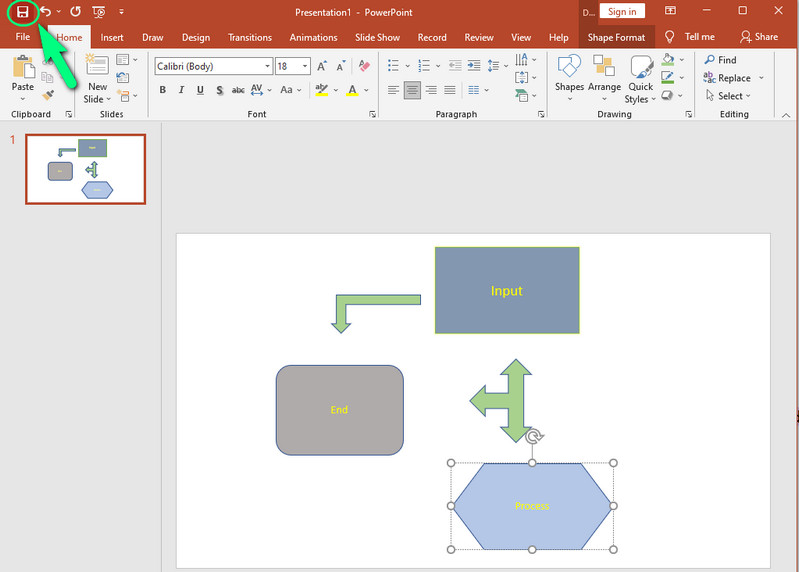
Mënyra 2. Si të ndërtoni një diagram rrjedhash në PowerPoint duke përdorur SmartArt
Këtë herë, le të përdorim një nga veçoritë më të mira të PowerPoint, që është SmartArt.
Hapni softuerin dhe pastroni kutitë e tekstit në faqe. Pastaj, klikoni në skedën Insert dhe zgjidhni Art i zgjuar opsion.
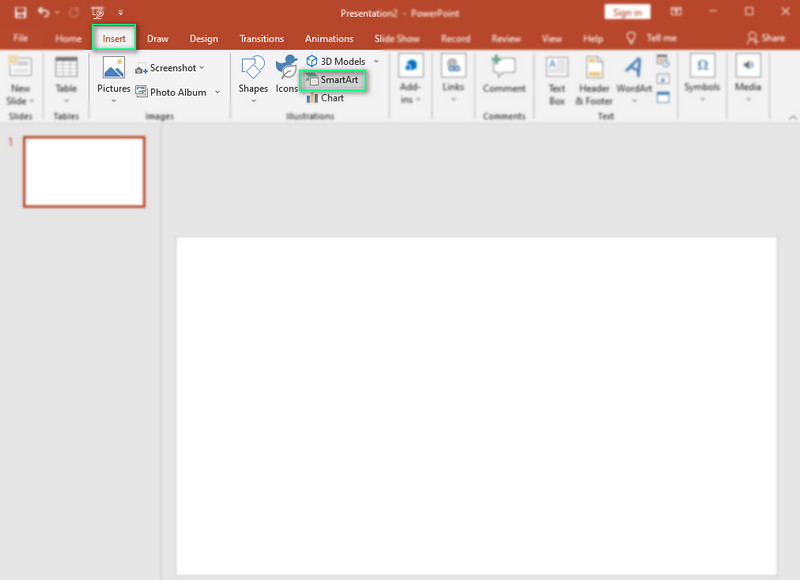
Në dritaren e shablloneve të SmartArt, shkoni te Procesi përzgjedhje. Zgjidhni midis shablloneve që dëshironi të përdorni për grafikun tuaj të rrjedhës, më pas klikoni Ne rregull butonin për të futur një diagram rrjedhash në PowerPoint.

Personalizojeni shabllonin bazuar në pamjen tuaj të preferuar pasi shablloni të postohet në faqe. Më pas, për të ndryshuar formën e figurës, kliko me të djathtën në secilën dhe kliko Ndrysho Formën. Pas kësaj, etiketoni grafikun e rrjedhës për ta plotësuar atë.
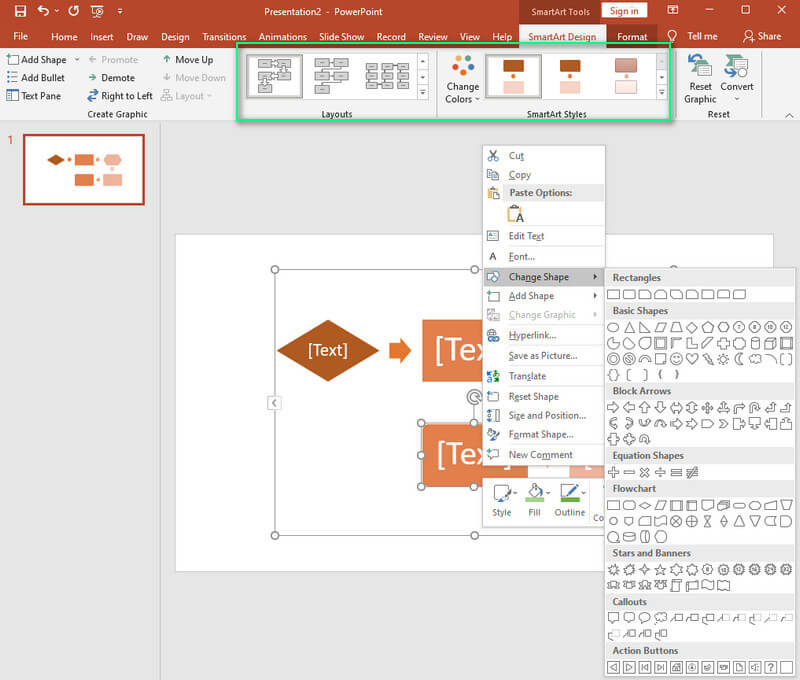
Pjesa 2. Një mënyrë shumë më e thjeshtë dhe e arritshme për të krijuar grafikun e rrjedhës
Nëse ende dëshironi një mjet shumë më të thjeshtë dhe më të aksesueshëm për të krijuar një diagram, duhet të provoni MindOnMap. Një program i hartës së mendjes në internet jep të njëjtat opsione dhe veçori të mira në krijimin e grafikëve. Pavarësisht se është një mjet online, MindOnMap është i përkushtuar për të ofruar performancë të qetë dhe të sigurt në detyra. Nuk përmban asnjë reklamë dhe është në përputhje me shumë shfletues. Ngjashëm me procedurën se si të shtoni grafikun e rrjedhës në PowerPoint, MindOnMap ofron gjithashtu shabllone, ikona unike, forma, tema dhe shumë të tjera brenda një ndërfaqeje shumë më miqësore për përdoruesit.
Shkarkim i sigurt
Shkarkim i sigurt
Si të krijoni një grafik fluksi duke përdorur MindOnMap
Këtë herë, le të përdorim një nga veçoritë më të mira të PowerPoint, që është SmartArt.
Drejtoni faqen
Para së gjithash, nuk keni nevojë të instaloni asgjë për të hyrë në MindOnMap. E tëra çfarë ju duhet të bëni është të kandidoni dhe të shkoni në faqen e saj zyrtare dhe të klikoni Identifikohu tab për t'u identifikuar duke përdorur llogarinë tuaj të postës elektronike. Sa e thjeshtë.
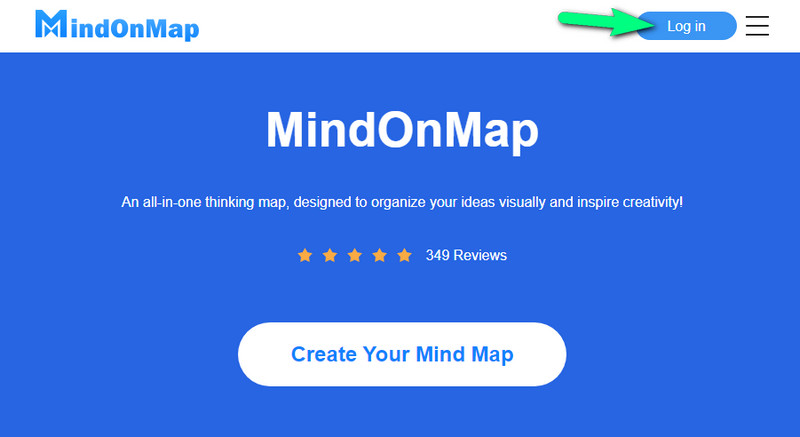
Zgjidhni një shabllon
Në këtë pikë, do të shkoni te ndërfaqja kryesore dhe do të zgjidhni një nga shabllonet në dispozicion. Edhe nëse nuk zgjidhni një me temë, përfundimisht do të bëni diagramin tuaj të rrjedhës me një temë ndërsa drejtoni shabllonet.
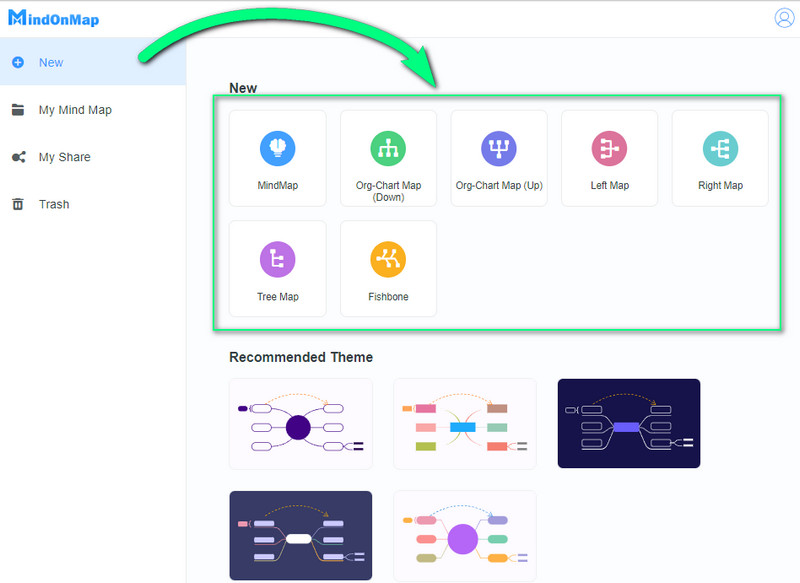
Bëni grafikun e rrjedhës
Tani, le të krijojmë grafikun e rrjedhës si në PowerPoint. Shtoni figurat që janë etiketuar si Nyja. Si? Klikoni butonin Enter në tastierën tuaj. Vini re se nuk do të keni nevojë të shtoni shigjeta, sepse nyjet kanë linjat e tyre të paracaktuara lidhëse. Përndryshe, klikoni Lidhja përzgjedhja nën Shto Komponent opsion nëse dëshironi të lidhni nyje të tjera. Ju gjithashtu mund të merrni këtë kohë për të vendosur emra në figura.
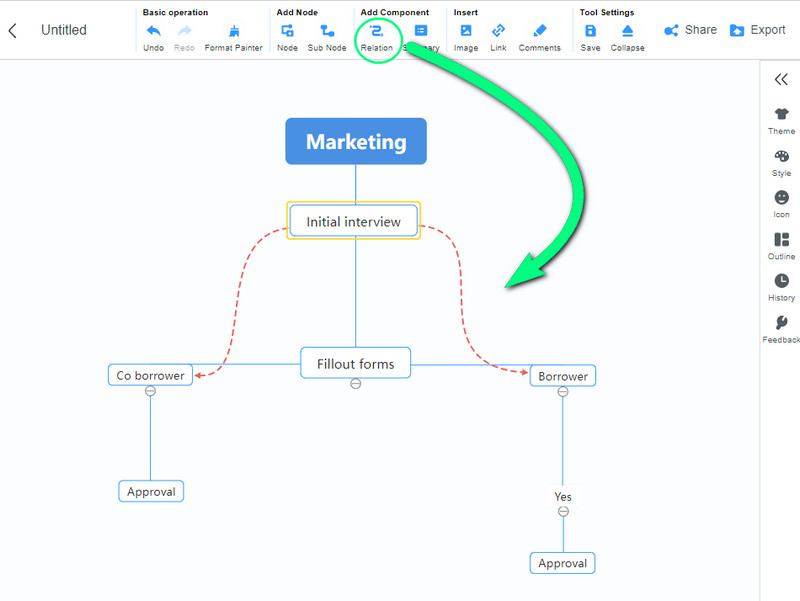
Personalizo grafikun e rrjedhës
Bëjeni të gjallë grafikun tuaj të rrjedhës duke e përshtatur atë. Shkoni në Menu bar ndodhet në pjesën e djathtë të ndërfaqes për ta bërë këtë. Më pas, aktivizoni cilësimet Temat, Stilet, dhe Ikonat derisa të arrini pamjen tuaj të dëshiruar.
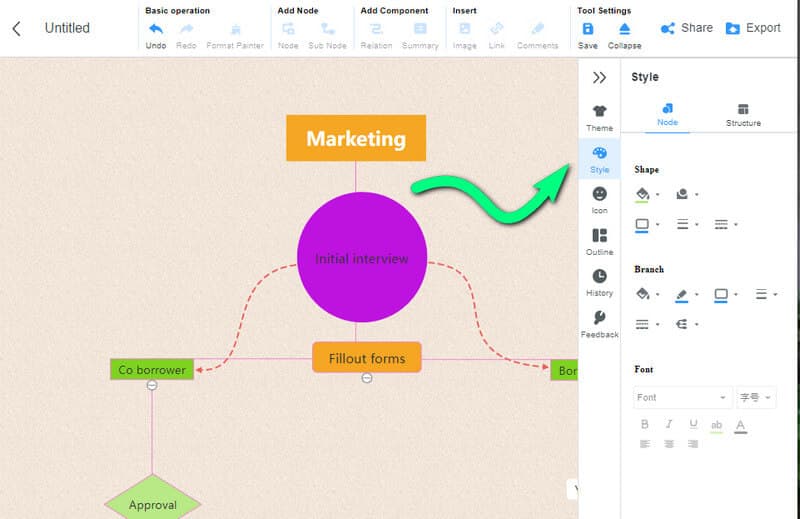
Eksporto grafikun e rrjedhës
Pasi të kryhet grafiku i rrjedhës, tani mund ta ruani grafikun. Ju lutemi vini re se ashtu si krijimi i një diagrami rrjedhash në PowerPoint, procesi në MindOnMap do t'ju lejojë të eksportoni grafikun e rrjedhës në Word, JPEG, SVG, PDF dhe PNG. Për të parë përzgjedhjen klikoni Eksporto butonin.
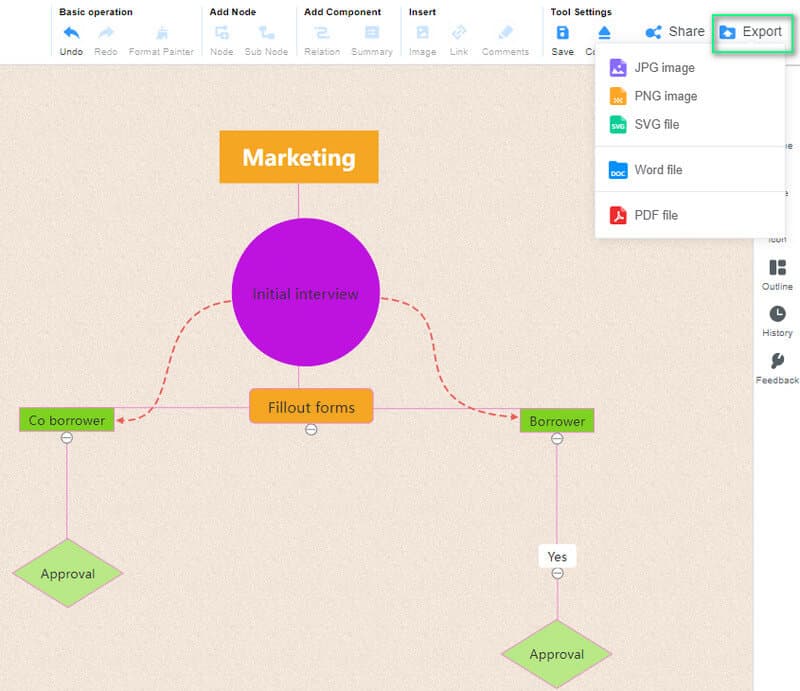
Pjesa 3. Pyetjet e shpeshta rreth krijimit të grafikëve të rrjedhës në PowerPoint
Cila është më e mirë për të bërë një diagram, PowerPoint apo Word?
Kur bëhet fjalë për veçoritë, si PowerPoint ashtu edhe Word kanë pothuajse të njëjtat. Sidoqoftë, PowerPoint ka një mënyrë më të ndërlikuar kur bëhet fjalë për procedurën.
A është sfiduese krijimi i një grafiku rrjedhash?
Jo ne te vertete. Duket sfiduese vetëm për shkak të simboleve tradicionale që duhet të përdorni. Për sa kohë që e dini rrjedhën, krijimi i një grafiku do të jetë i lehtë.
Kur duhet të bëj një diagram të rrjedhës?
Kur ju duhet të dokumentoni, studioni dhe ilustroni një proces, bëni një diagram.
konkluzioni
Sapo keni parë udhëzimet e plota dhe të detajuara se si të shtoni një diagram rrjedhash në PowerPoint. Megjithatë, nëse keni ende një problem për ta bërë punën në mënyrë efikase, provoni ta bëni atë duke përdorur MindOnMap. Është një zgjedhje më e mirë për ju pasi është një program i krijuar me qëllim bëjnë gjenograme, grafikët, diagramet dhe hartat.










